Vsebina:
Ure (Žive ploščice, budilka, časomer)
Ure so napredna aplikacija za Windows 10, ki jo lahko brezplačno prenesete iz Microsoft Store. Ponuja uporabniku vse potrebne funkcije, povezane s sledenjem datumu in času, ima prijazen vmesnik z udobno postavitvijo gumbov, nastavitve pa so jasne in njihovo urejanje ne bo vzelo veliko časa. O prisotnosti časomer in koledarja bomo le omenili, saj je glavna tema članka budilniki.
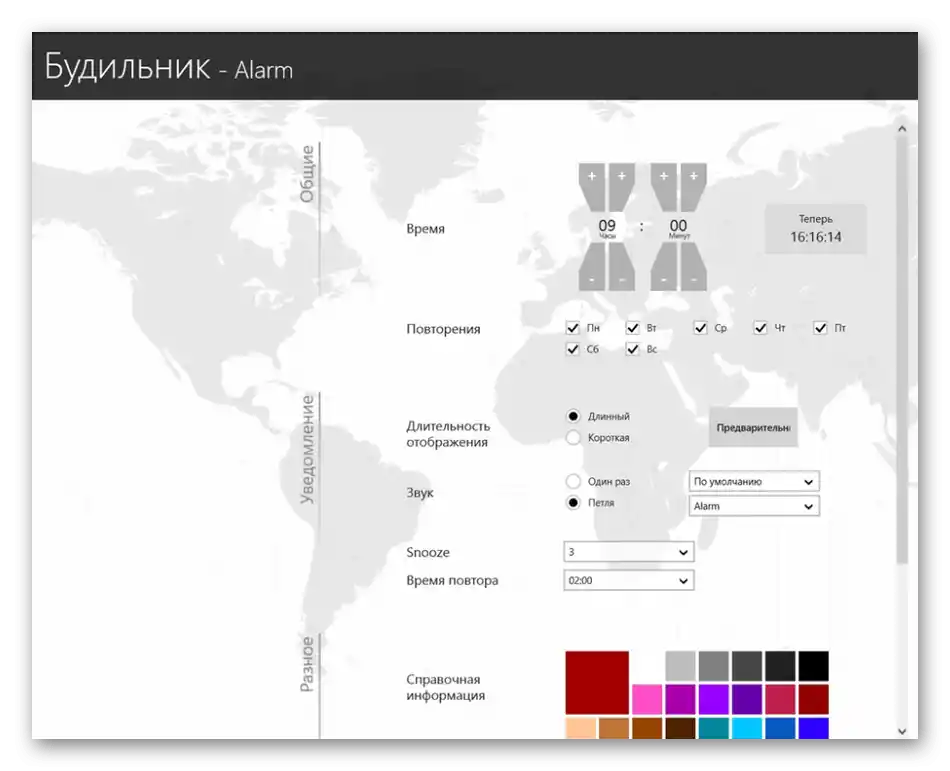
Kar se tiče budilnika, se tukaj odpre ogromno različnih nastavitev in ploščic. Te ploščice so budilniki, torej se prikažejo v glavnem oknu takoj po ustvarjanju. Lahko dodate 5 ali 10 kosov, pomembno je, da se vsak preprosto prilega in normalno prikaže v aplikaciji. Pri nastavitvi budilnika lahko izberete barvo njegove ploščice, nastavite čas, trajanje signala in njegov zvok. Obstaja možnost, da določite, ali naj se prikaže pojavna obvestila v operacijskem sistemu. Med pomanjkljivostmi izstopa le pomanjkanje nastavitve za izbiro uporabniškega zvoka za predvajanje ob aktivaciji budilnika. Če so vam Ure všeč, jih prenesite iz vgrajenega v OS trgovine, potrdite vsa zahtevana dovoljenja, se seznanite z obvestili aplikacije in ustvarite svoj prvi budilnik.
Prenesite Ure (Žive ploščice, budilka, časomer) iz Microsoft Store
Alarm Clock HD+
Ker smo že omenili aplikacije-budilnike, ki so na voljo v Microsoft Store, ne moremo spregledati Alarm Clock HD+. To je predvsem lepa aplikacija z različnimi slikami v ozadju in lepo spremljajočo glasbo, ki jo lahko zaženete kadarkoli. Prikazuje trenutno čas in vreme v določenem območju.Uporabnik lahko nastavi barvo prikaza vseh napisov, spremeni ozadje in druge zunanje podrobnosti Alarm Clock HD+, kar ne more razveseliti vseh ljubiteljev estetsko premišljenega programske opreme.
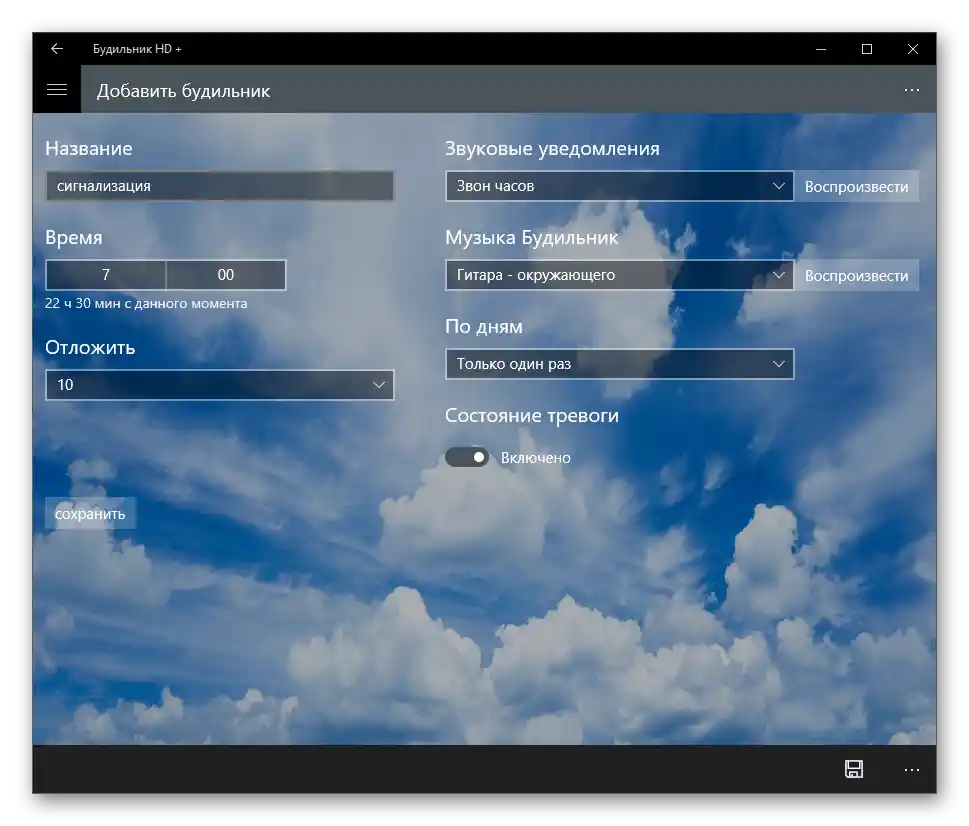
Vendar pa je glavna funkcija te aplikacije — budilka. Za njeno nastavitev je potrebno preiti v posebno meni in začeti urejanje profila. Mimogrede, profilov je lahko več, kar omogoča nastavitev budilk za različne čase in datume. Sami izberete zvok obvestila in glasbo za signal. Ti dve parametri se razlikujeta: zvok obvestila se pojavi tudi takrat, ko je program minimiziran v sistemski plati, medtem ko se glasba predvaja le, ko je program aktiven, zato bo Alarm Clock HD+ potrebno nenehno imeti odprto, kar ne ustreza vsem uporabnikom. Med prednostmi lahko izpostavimo ogromno število različnih zvokov in dostop do lastne knjižnice datotek, shranjenih na računalniku, torej je dovoljeno nastaviti svojo glasbo za budilko.
Prenesi Alarm Clock HD+ iz Microsoft Store
Budilke in ure Windows
Pogovorimo se o standardni aplikaciji podjetja Microsoft, ki je privzeto nameščena v operacijski sistem in se imenuje Budilke in ure Windows. To rešitev je namenjena spremljanju časa, uporabi štoparice, merilnika časa in budilke. Ima le osnovni nabor funkcij in deluje, ko je računalnik v stanju budnosti, o čemer je podrobneje napisano v obvestilu v glavnem oknu same aplikacije. Če je na računalniku nameščen Windows 10, je običajno ni treba nameščati, saj je samodejno dodana v sistem. Ima pa tudi stran v uradni trgovini, kar pomeni, da lahko aplikacijo kadar koli odstranite ali prenesete.
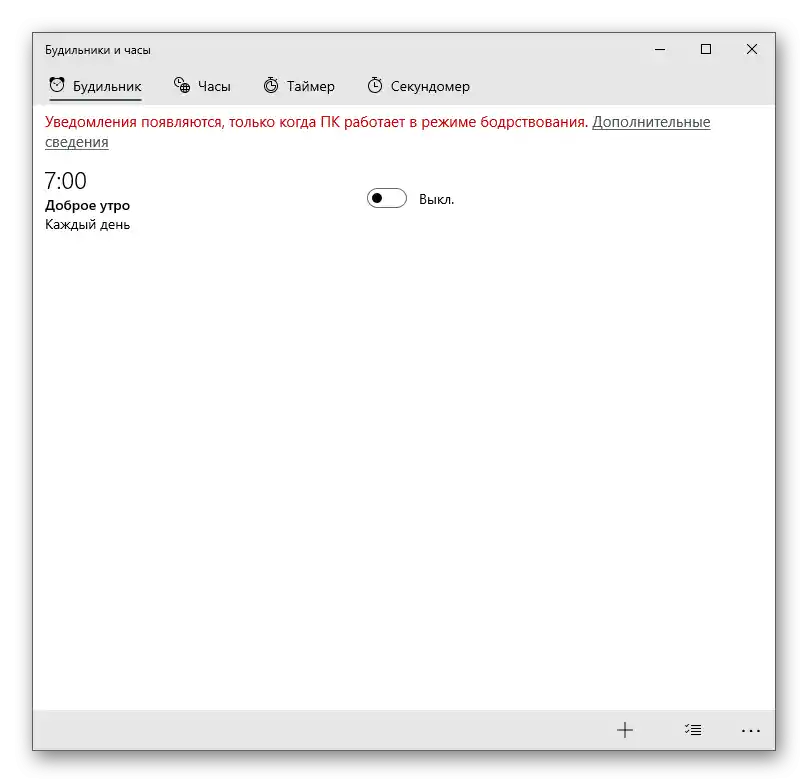
Povedali bomo o postopku namestitve budilke v tej aplikaciji. Ta se ne razlikuje bistveno od drugih programov in ima vse potrebne nastavitve. Na voljo je precej obsežen nabor zvokov obvestil, vendar ni možnosti izbire lastne glasbe. Poleg časa in zvoka za budilko sta na voljo tudi ponovitev in nastavitev odloženega signala.Upravljanje z vsemi budilniki poteka v ustreznem razdelku, kjer jih lahko izklopite, izbrišete, uredite ali ustvarite novega.
Prenesite Budilnike in ure Windows iz Microsoft Store
Glasbeni budilnik
Seznam aplikacij iz Microsoft Store zaključuje budilnik z imenom Glasbeni budilnik. Odlično se bo prilegal tistim uporabnikom, ki želijo nastaviti svoj zvok kot melodijo budilnika. V Glasbenem budilniku so na voljo vse osnovne nastavitve, povezane z urami in koledarjem, ter dobro zasnovan vizualni del vmesnika, zato aplikacija izgleda elegantno, ko je aktivna nad vsemi okni.

V glavnem oknu te programske opreme so takoj prikazane vse ploščice s ustvarjenimi budilniki, kar omogoča spremljanje, kateri od njih naj bi se oglasili v bližnji prihodnosti ali so trenutno izklopljeni. Kar zadeva razpoložljive nastavitve, tu ni nič takega, česar ne bi imeli tudi drugi budilniki. Običajen nabor osnovnih funkcij, potrebnih za normalno urejanje obvestil po času, in možnost takojšnjega poslušanja, kako bo zvenel budilnik, ko se bo oglasil. Glavna zahteva je, da mora biti Glasbeni budilnik nad drugimi okni, da računalnik ne preide v stanje spanja in se zvočno obvestilo prikaže ob določenem času.
Prenesite Glasbeni budilnik iz Microsoft Store
Atomski budilnik
Uporabniki, ki še niso prešli na Windows 10, ne morejo prenesti aplikacij, vključno z budilniki, iz omenjenega Microsoft Store. Na pomoč jim priskočijo ločene programe od zunanjih razvijalcev. Kot prvega predstavnika bomo obravnavali priročen budilnik z imenom Atomski budilnik. Takoj opozarjamo, da gre za plačljivo programsko opremo, ki se prodaja po ceni 15 dolarjev. Na uradni spletni strani lahko prenesete preizkusno različico, da se seznanite z funkcionalnostjo orodja in se odločite, ali ga želite uporabljati na dolgi rok.
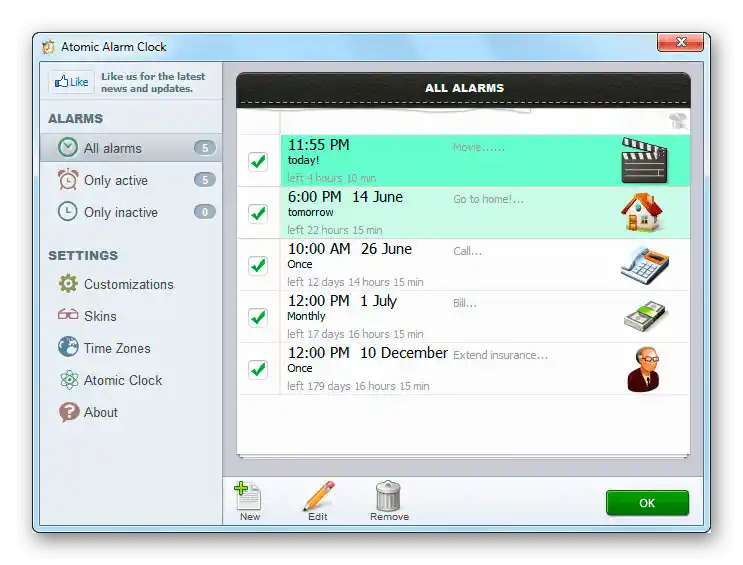
Med njegovimi funkcijami boste našli standardne profile nastavitev budilnika z možnostjo izbire časa, odloženega delovanja in števila ponovitev. Vsakemu profilu se lahko dodeli svoje dejanje — budilnik, poleg drugega, igra vlogo opomnika za kakšno nalogo.Vsakemu takemu profilu je dodeljena lastna miniatura, dodano je opis — zahvaljujoč takšnemu pristopu se nikoli ne boste zmedli med vsemi dodanimi budilniki, ki se prikazujejo v enem oknu. Atomic Alarm Clock podpira teme in omogoča izbiro kateregakoli časovnega pasu pri nastavitvi. Na strani razvijalcev so vse potrebne informacije o demo različici in vse prisotne teme oblikovanja.
Prenesite Atomic Alarm Clock z uradne strani
Hot Alarm Clock
Hot Alarm Clock je bolj funkcionalen program, zasnovan za izvajanje ogromnega števila dejanj, povezanih z urnikom in obvestili. Namen budilnika je le ena izmed mnogih možnosti, ki deluje prav tako kot v prejšnjih programih. Pojasnimo, da ob aktivaciji ne le zveni melodija, temveč se prikaže tudi obvestilo s tekstom, ki ga uporabnik ustvari sam. Iz tega lahko sklepamo, da Hot Alarm Clock deluje kot sistem opomnikov.
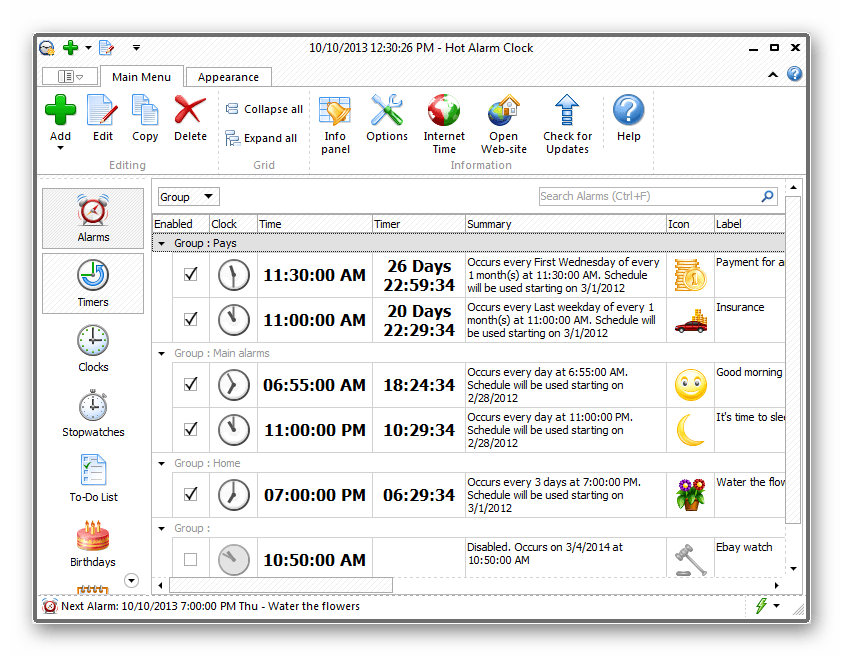
Naprej so le še bolj zanimive funkcije, med katerimi so: dodajanje preprostega urnika za teden ali celo mesece, dodajanje urnika po urah z aktivacijo ustreznih budilnikov, ustvarjanje seznama z Dnevi Rojstnimi in drugimi prazniki. V bistvu Hot Alarm Clock predstavlja majhen CRM sistem, ki je primeren tudi za pisarniške delavce v manjšem podjetju. Seveda, za tak nabor orodij bo treba plačati, cena aplikacije pa je 30 dolarjev. Brezplačno preskusno obdobje je na voljo za en mesec brez kakršnih koli drugih omejitev.
Prenesite Hot Alarm Clock z uradne strani
Free Alarm Clock
Čeprav so prejšnji programi imeli preskusno obdobje, so se še vedno širili plačljivo, je Free Alarm Clock popolnoma brezplačna rešitev, ki vključuje osnovne funkcije budilnika in pravilno deluje tako v Windows 7 kot v "desetki". Seveda lahko rečemo, da je tukaj na voljo veliko manj nastavitev in dodatnih orodij kot v plačljivem, vendar to delno pojasnjuje njegovo prosto širjenje. Poleg tega nekaterim uporabnikom druge možnosti sploh niso potrebne in jim zadostuje zgolj budilnik.
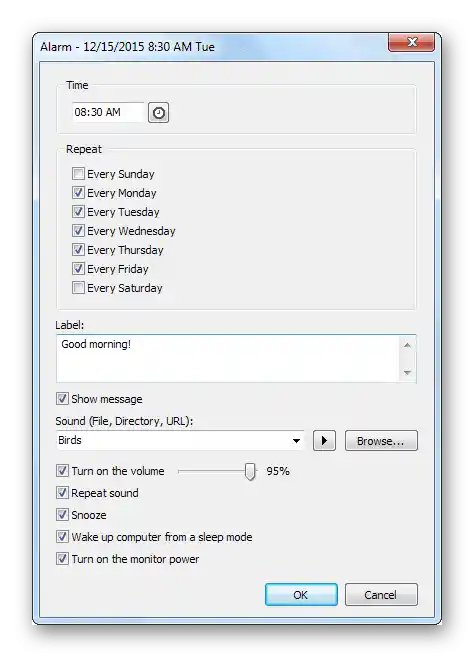
V Free Alarm Clock lahko ustvarite več profilov budilnikov, ki se aktivirajo ob različnih časih.Za vsakogar je na voljo dodajanje opisa, ki omogoča, da ne pozabite, zakaj je bil ta nameščen. Vsi signali so prikazani v glavnem oknu in, če je ob vrstici potrditvena oznaka, se alarm aktivira ob določenem času. Tako lahko hitro upravljate z vsemi ustvarjenimi profili in se odločite, kdaj je potrebno aktivirati določenega. Poleg uporabe vgrajenih zvokov je dovoljeno dodajati tudi svoje datoteke v formatu MP3, shranjene na računalniku. Vmesnik Free Alarm Clock je preprost in razumljiv, izgleda prijetno in ni obremenjen z odvečnimi podrobnostmi. Na voljo je popolna lokalizacija v ruščini, prenosna različica, zato je zagotovo vredno pozornosti to aplikacijo.
Prenesite Free Alarm Clock z uradne strani
Cool Timer
Na koncu si oglejmo dve aplikaciji, ki imata nenavaden videz in so opremljeni le z osnovnimi funkcijami alarma, vendar bi lahko pritegnili določene uporabnike. Prva se imenuje Cool Timer, in že iz naslednjega posnetka zaslona je mogoče razumeti, po čem je posebna. Njena glavna značilnost je, da ni razdelitve na profile in ločenih menijev z nastavitvami alarma. Vse akcije uporabnik izvaja preko glavnega okna, vsakič pa navede, ob kateri uri potrebuje signal.
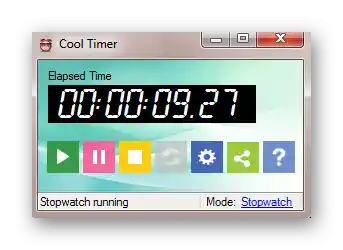
Poleg tega lahko program deluje kot timer ali štoparica, načini pa se preklapljajo preko nastavitev. Če govorimo o načinu odštevanja, so razvijalci ustvarili edinstveno vizualizacijo, s katero se lahko seznanite med uporabo te možnosti. Cool Timer se odpre ne le kot majhno okno na namizju, temveč tudi v celozaslonskem načinu, kar vam omogoča, da spremljate čas iz katerega koli kota sobe. Če želite nastaviti svojo glasbo za zvonjenje in ne uporabljati vgrajenih zvokov, preidite v razdelek z nastavitvami in navedite lokacijo datoteke.
Prenesite Cool Timer z uradne strani
MaxLim Alarm Clock
Vmesnik aplikacije MaxLim Alarm Clock ne bo všeč vsem, saj je zasnovan v precej specifičnem formatu. Takoj je jasno, da so se razvijalci osredotočili ne na videz programa, temveč na njegovo funkcionalnost.Glede tega — v MaxLim Alarm Clock so prisotni časovnik, koledar in majhen načrtovalnik nalog, namenjen samodejnemu izvajanju določenih dejanj ob določenem času. Ta dejanja vključujejo: izklop računalnika, njegovo ponovni zagon, prehod v stanje pripravljenosti ali spanja, zagon ali zaključek programov ter prikaz besedilnih sporočil na zaslonu.

Če izberete možnost predvajanja zvoka, bo načrtovalnik deloval kot običajen budilnik. Mimogrede, dodate ga lahko tudi ločeno, tako da preidete v ustrezno meni programa preko njegovega kontekstnega menija. Tam izberete datum, čas in število ponovitev signala. Za predvajanje melodije boste morali izbrati datoteko MP3, ki mora biti vnaprej shranjena na računalniku. Nato bodite pozorni na dodatne funkcije in aktivirajte le tiste, ki so potrebne. Ostane vam le, da počakate na čas delovanja budilnika in preverite, kako deluje na vašem računalniku.